OneDrive アプリから、またはファイル エクスプローラーから直接実行します。
- OneDrive では、ファイルとフォルダーの共有機能を通じて他のユーザーとの共同作業が簡単になります。
- OneDrive アクセスを共有するには 2 つの方法があります。 リンクまたは Windows エクスプローラーを使用して、OneDrive アクセスを共有できます。

チームメイトとファイルやフォルダーを共有したいですか? OneDrive を別のユーザーと簡単に共有できます デジタルプラットフォームで作業する際のコラボレーション.
OneDrive はデフォルトでファイル エクスプローラーに統合されているため、同僚と共同作業したり、友人や家族とファイルを共有したりするのに最適な方法です。
ユーザーが共有フォルダーにファイルを追加し、特定のプロジェクトのすべてを 1 か所で見つける方法について説明します。
別のユーザーに自分の OneDrive へのアクセスを許可できますか?
はい、OneDrive を別のユーザーと共有できます。 アカウントの種類に応じて、さまざまな方法があります。
リンクを介して匿名ユーザーとアクセスを共有したり、リンクを電子メールで送信して特定のユーザーとアクセスを共有したりできます。 それでは、個人アカウントのみで OneDrive アクセスを別のユーザーと共有する方法を見てみましょう。
OneDrive を別のユーザーと共有するにはどうすればよいですか?
1. OneDrive Web アプリ経由
- Microsoft 365 Web サイトにアクセスし、OneDrive アカウントにサインインします。
- 左側の円形のアイコンをクリックして、共有したいフォルダーまたはファイルを選択します。 クリックしてください 共有 左上のアイコンをクリックするか、選択した項目を右クリックして、 共有.

- [リンクの送信] ポップアップには 2 つのオプションがあります。 編集権限を付与してデータを匿名で共有しても問題ない場合は、デフォルトのオプションを使用してください。 リンクを知っている人は誰でも編集できます. または、単にクリックするだけです リンクをコピーする そしてステップ番号 6 に進みます。
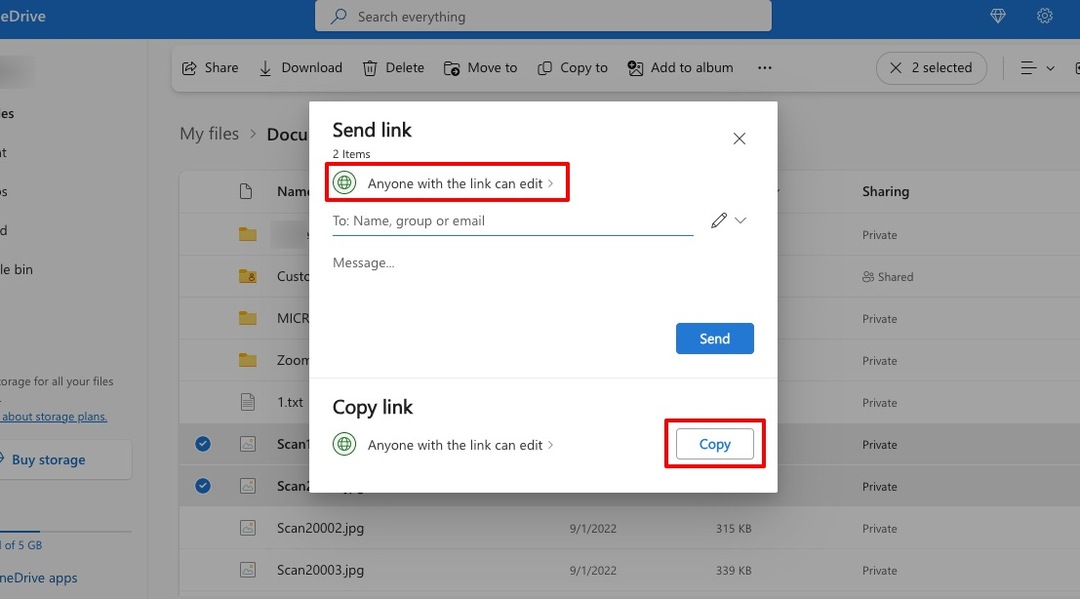
- 次のステップでは、 共有設定、リンクを共有できます 誰 また 特定の人. さらに下に その他の設定
:
- 編集権限を変更する - 選択する 編集することができます 他のユーザーが変更を加えられるようにします。 編集権限を与えることに満足しない場合は、 閲覧可能共有アイテムの表示のみを許可します。
- リンクの有効期限切れ (プレミアム ユーザー向け) – セキュリティを強化するために、リンクへのアクセスを一定期間制限します。
-
パスワードを設定する(プレミアムユーザー向け) – リンクにパスワードを設定して、機密データへのアクセスを制御します。

- クリック 申し込み それが終わったら。
- で リンクを送る ダイアログ ボックスをクリックします。 リンクをコピーする リンクをクリップボードにコピーします。 このリンクを WhatsApp、Facebook、または電子メールに貼り付けて、OneDrive アクセスを別のユーザーと共有します。

リンクを知っている人にファイルやフォルダーへのアクセスを許可することは、安全なオプションではありません。 このオプションを使用すると、リンクを知っている人は誰でもファイルをさらに共有できるようになります。 このため、特定のユーザーとアクセスを共有することが最善です。
ただし、これは大人数のグループで同時にファイルを共有する簡単な方法です。
- Windows 10 の OneDrive とは何ですか? またその使用方法は何ですか?
- Windows 10 で OneDrive 同期設定を変更する方法
- OneDrive を外付けハードドライブに同期する方法
- 1 台のコンピュータで複数の One Drive を使用する方法
2. ファイルエクスプローラーを使用する
- 開ける Windowsエクスプローラ 共有したいフォルダーまたはファイルを見つけます。 それを右クリックして、 共有.

- 次に、次で 共有リンク ダイアログ ボックスには 2 つのオプションが表示されます。
- 選択する リンクを知っている人は誰でも編集できます 編集権限付きのアクセスを付与する場合は、次のダイアログ ボックスで変更することもできます。
- アイテムを特定の人と共有したい場合は、その人の電子メール アドレスを に フィールドまたは直接クリックして、 リンクをコピーするボタンをクリックして、アイテムを共有したい場所に貼り付けます。
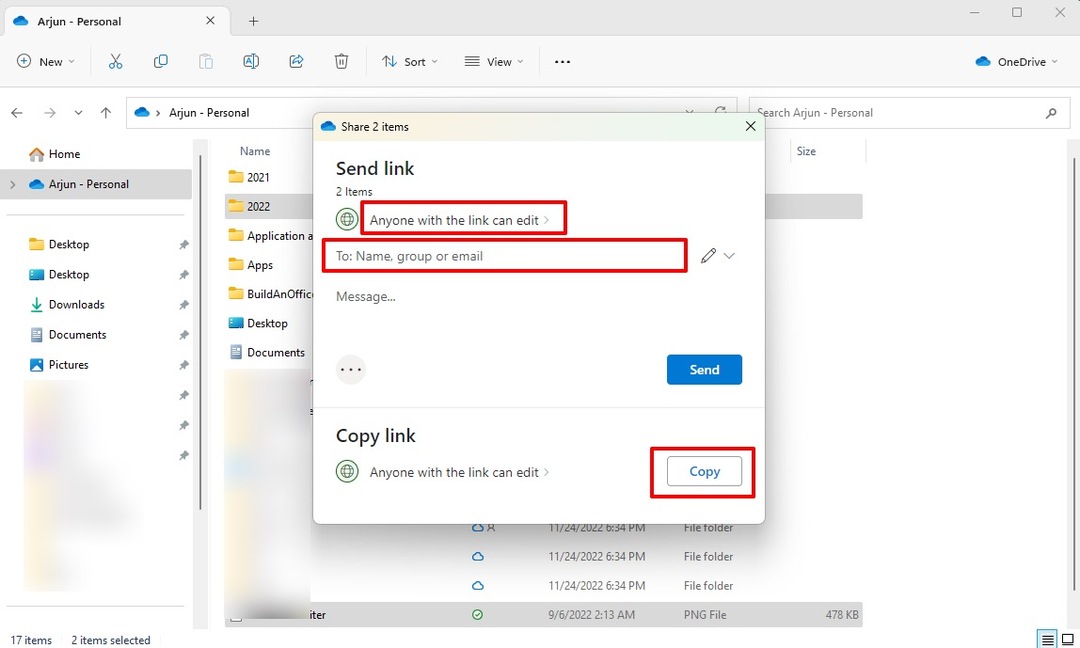
OneDrive アクセスを Windows エクスプローラーから別のユーザーと共有すると、OneDrive へのアクセスがスムーズになります。 システムと同期する.
OneDrive へのアクセスを共有すると、チームとしてワークフローを簡単に合理化できます。 OneDrive は安全なクラウドベースであるため、ドキュメントを共有すると、同僚全員がリモートからドキュメントにアクセスできます。
もチェックできます 最高のクラウドストレージアプリ OneDrive のファンではない場合は、
これらの方法を使用して OneDrive アクセスを共有することに成功したかどうかをコメントでお知らせください。


